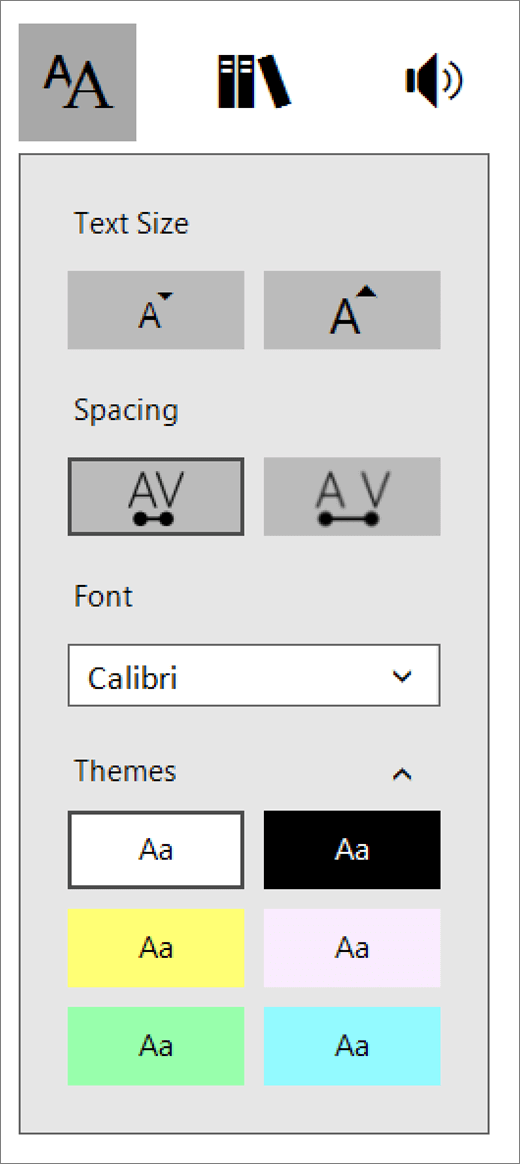Penting: Artikel ini adalah terjemahan mesin, lihat penafian. Temukan versi bahasa Inggris artikel di sini sebagai rujukan Anda.
Pembaca mendalam, disertakan dalam OneNote pembelajaran alat, berada dalam layar penuh pengalaman untuk meningkatkan keterbacaan konten di OneNote dokumen. Belajar alat dirancang untuk mendukung siswa dengan dyslexia dan dysgraphia di kelas, tapi bisa mendukung siapa pun yang ingin mempermudah baca pada perangkat mereka.
-
Untuk OneNote desktop, buka OneNote, lalu pilih pembelajaran alat > mendalam pembaca.
Untuk OneNote Online, masuk di OneNote.com, buka buku catatan, dan pilih tampilan > mendalam pembaca.
-
Untuk mendengarkan paragraf dibacakan untuk Anda, pilih tombol putar .
-
Untuk mendengarkan dari titik tertentu di halaman Anda, pilih kata tersebut.
Pembaca mendalam memiliki beberapa opsi untuk membuatnya lebih mudah bagi Anda untuk membaca teks dari OneNote.
Opsi teks
Menu Opsi teks memungkinkan Anda:
Bagian dari pidato
Bagian dari pidato kontrol tata bahasa penyorotan dan membantu pembaca memahami kompleks kalimat. Pelajari selengkapnya: menyoroti bagian dari pidato.
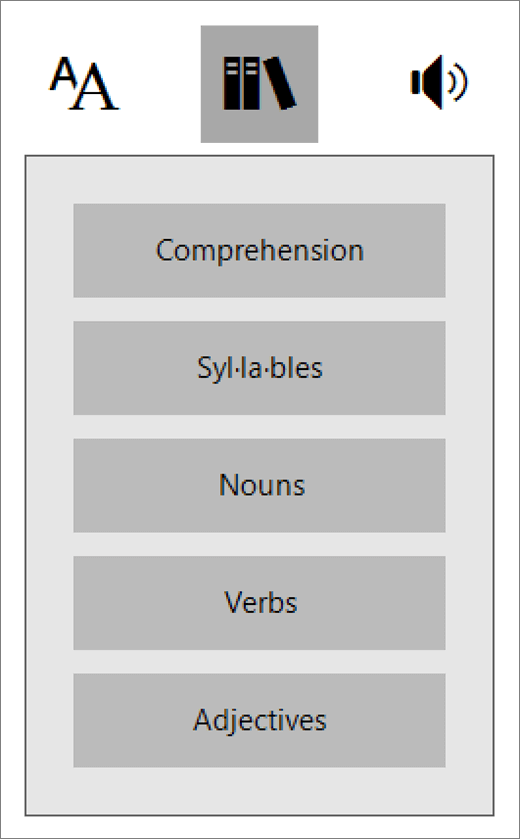
Opsi suara
Mengontrol kecepatan suara dan speaker dengan Opsi suara. Pelajari selengkapnya: mengubah suara di pembaca mendalam
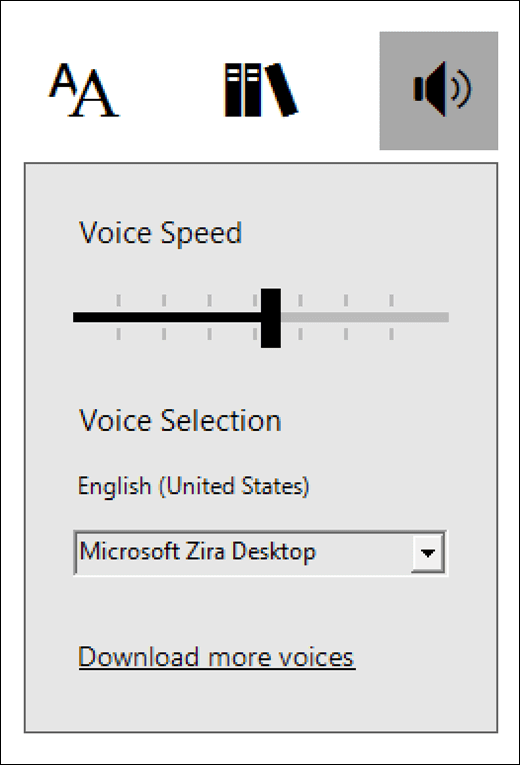
Tombol pintasan untuk pembaca mendalam
Gunakan pintasan keyboard untuk menavigasi.
-
Panah atas/bawah menggulir baris demi baris
-
Page Up / Page Down menggulir layar dengan layar
-
Panah kiri/kanan masuk ke halaman sebelumnya/berikutnya dalam buku catatan OneNote Anda
-
Tombol ESC menutup menu atau pembaca
-
Tab beralih ke kontrol berikutnya di pembaca mendalam pengaturan
-
Spasi memilih alat saat ini
Pelajari selengkapnya
Mengubah suara ke teks di OneNote
Pemecahan masalah: apa-apa yang terjadi ketika saya tekan putar di pembaca mendalam